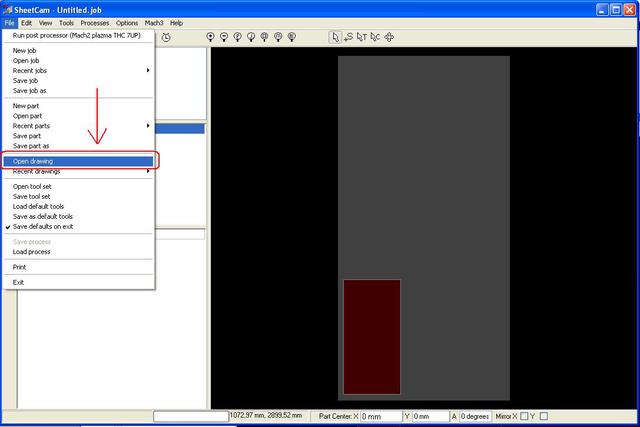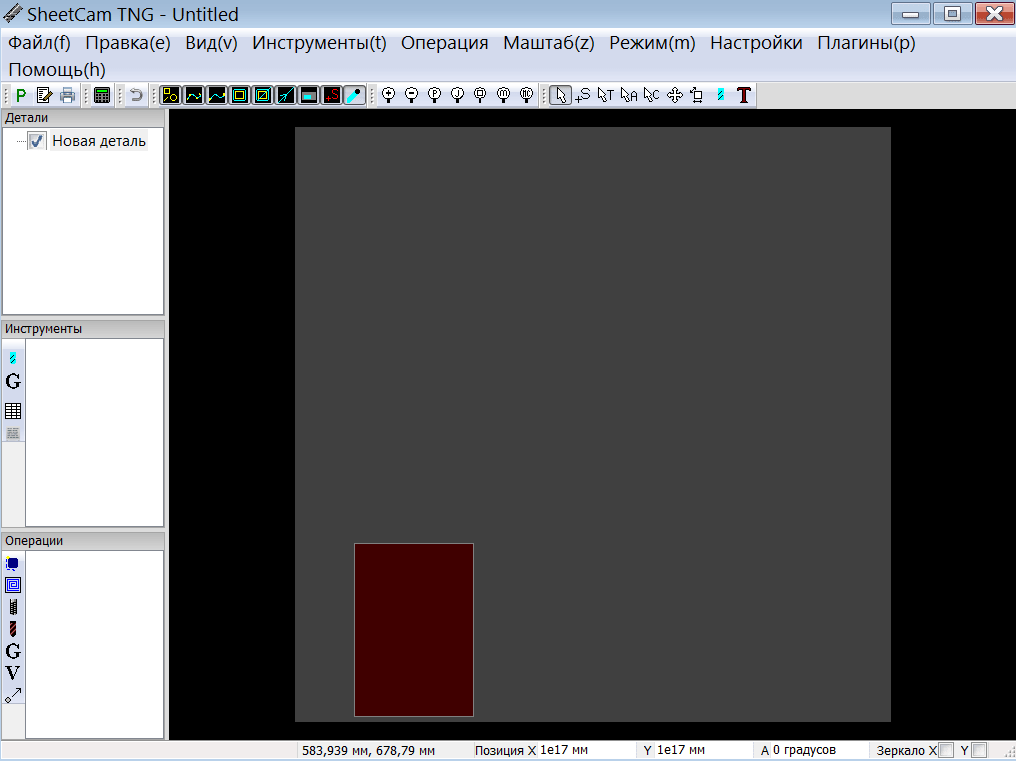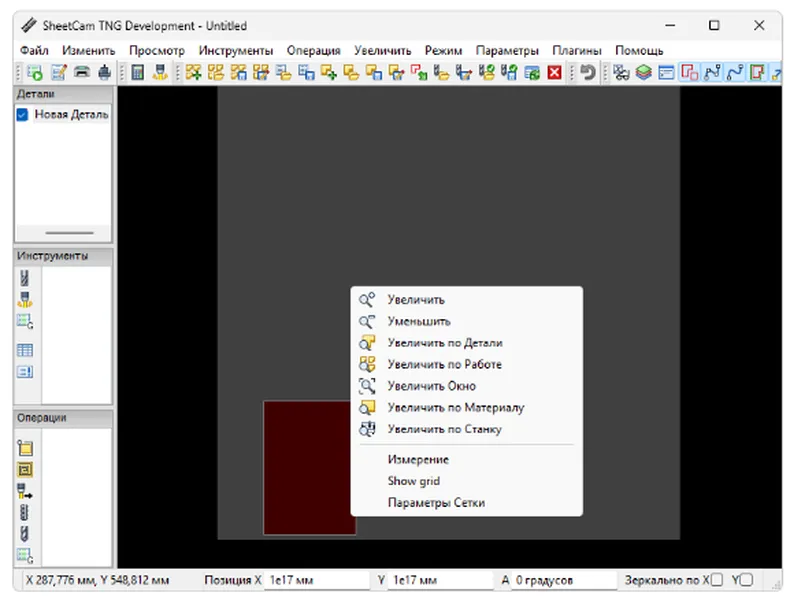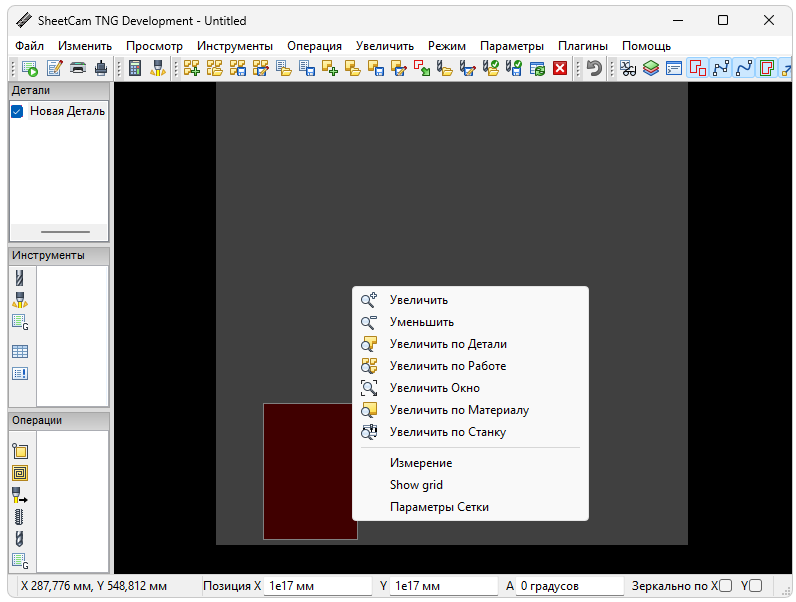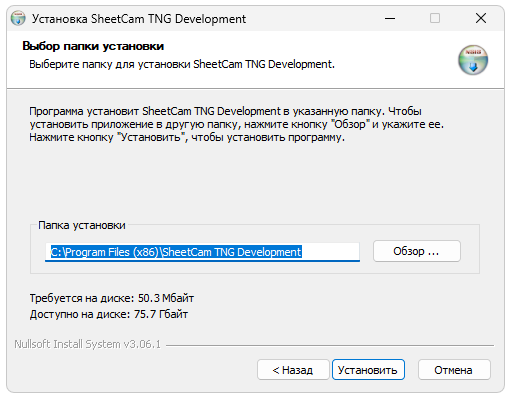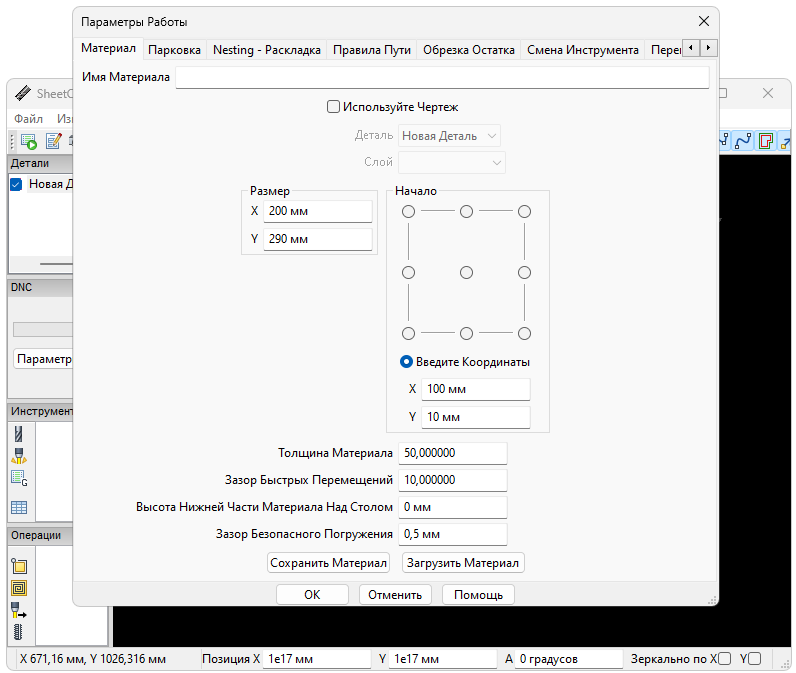Как купить продукт?
● Свяжитесь с автором сайта (форма обратной связи на странице Контакты сайта mariobad.ru), если Вы хотите уточнить какие-то детали приобретения ПО.
Если Вы приобретаете ПО, как юридическое лицо, пришлите реквизиты организации, на них будет выставлен счет. Физическое лицо может оплатить с карты на карту
Или:
● Нажмите кнопку «В корзину». Затем нажмите «Оформить заказ». Выберите вариант оформления заказа — с регистрацией или без регистрации. ПО доставляется по интернету, поэтому Ваш физический адрес, в принципе, не нужен, однако, шаблонная форма оформления заказа не работает без заполнения этих граф (Вы можете ввести любой адрес). Обязательно укажите корректно имя и фамилию, на эти данные оформляется лицензия, а также свой e-mail. Мы оперативно свяжемся с Вами и всё будет оформлено.
Руководство пользователя SheetCam TNG на русском языке. 155 страниц. Формат pdf.
Данный мануал является переводом на русский язык документации «SheetCam TNG Setup and Operation Manual», представленной на английском на странице разработчика www.sheetcam.com/support
Подробное описание функций и опций программы. Иллюстрировано скриншотами диалогов, таблиц, пунктов меню русифицированной программы.
- Наличие: 974 На складе
-
Производитель:
Содержание
- Как работать в SHEETCAM
- SheetCAM TNG
- Проектирование в программе
- Гравировка и струйная резка
- Как настроить sheetcam tng
- Creating a new translation
- Opening a translation file
- Editing a translation file with Poedit
- A note about install folders
- Инструкция Sheetcam. Видеоурок для работы с ЧПУ Плазменной резки
- Комментарии • 134
Как работать в SHEETCAM
Для подготовки управляющей программы станка плазменной резки (или g-кода) — далее УП, используется программа SHEETCAM
В sheetcam загружаем предварительно созданный чертеж в формате *.dxf
File/Open drawing в данном случае это круг диаметром 40мм
Откроется диалоговое окно, где нужно выбрать необходимые параметры как на фото
После добавления чертежа программа должна выглядеть приблизительно так:
В данном примере мы будем резать металл толщиной 3мм
Для каждой толщины металла нужен свой т.н. «инструмент»
Изначально база инструментов пустая и нужно добавить необходимый нам инструмент.
Для этого нажимаем кнопку добавления инструмента и вводим необходимые параметры:
- Tool number (номер инструмента): 1 (порядковый номер)
- Tool name (имя инструмента): «Сталь 3мм, 65А, 110В, 2700мм/мин» — или что-то другое
- Kerf width (толщина реза): 1,5мм
- Feed rate (скорость подачи): 2700мм/мин (это оптимальная скорость при которой не будет грата)
- Preheat (разогрев): 0 секунд
- Pierce delay (задержка для прокола): 0,1 сек.
- Pierce height (высота подскока для прокола металла): 5мм
- Plunge rate (скорость опускания): этот параметр нас не интересует, оставляем как есть 100мм/мин
- Cut height (высота реза): нас не интересует этот параметр, т.к. высоту реза у нас регулирует контроллер высоты (THC). Регулятором на блоке управления на панели ТНС выставляетя реальное напряжение какое мы хотим иметь в плазме. Это значение напряжения влияет на высоту подъема горелки над листом железа. Т.е. если мы хотим чтобы горелка шла по материалу немного выше, нужно добавить вольтаж. ТНС сам регулирует высоту подъема горелки в соответствии с кривизной рабочей поверхности.
- Pause (пауза): пауза после каждого реза: 0сек.
Такие параметры реза устанавливаются экспериментальным путем. При правильно подобранных параметрах рез будет без грата (или с минимальным гратом), что нам и необходимо.
Далее нажимаем кнопку «Создать процесс плазменной резки» и вводим значения как на фото:
- Layer (слой): выбрать слой из чертежа, по умолчанию DEFAULT
- Contour method (метод обработки контура): снаружи (Outside offset)
- Tool (инструмент): выбрать ранее созданный инструмент №1 «сталь3мм…»
- Feed rate (скорость подачи): 2700мм/сек
- Lead in (входная врезка): нет (none)
- Lead out (выходная врезка): нет (none)
Нажать кнопку ОК.
После этого программа должна выглядеть примерно так:
Где красный круг это контур вырезаемой детали; зеленый круг это контур пути плазмы; синяя линия это холостой пробег станка; буква «S» это точка врезки (S1 – врезка №1)
Далее запускаем постпроцессор который сохранит наш g-код (зеленая кнопка «Р» в верхней строке программы.
На этом этапе программу SheetCam можно закрыть.
Далее работа с g-кодом происходит в программе МАСН3
В МАСН3 открываем наш файл (load g-code)
Включаем питание блока управления, питание источника плазмы, включаем компрессор.
На источнике нужно выставить значение тока 65А (это значение было написано в названии инструмента в Sheetcam)
На блоке управления ставим значение 110В (это значение было написано в названии инструмента в Sheetcam)
На этом этапе все операции для раскроя стали на плазморезе чпу подготовлены. Осталось только запустить процесс реза.
Источник
SheetCAM TNG
Программа применяется для работы со станками Mach2/Mach3. Пользователи могут контролировать процесс резки и задавать параметры в настройках меню.
Утилита SheetCAM TNG используется для работы со станками, такими как Mach2/Mach3. В процессе использования можно вносить любые корректировки в параметры.
Проектирование в программе
Интерфейс утилиты на английском языке, но можно скачать русифицированную версию, что облегчает процесс использования. Для начала работы, необходимо открыть векторный файл, а затем выбрать и поместить объект, задав параметры координат. Утилита обладает широким набором функций для внесения корректировок. Пользователи могут менять длину и ширину режущей части, вносить изменения в диаметр, увеличивать или уменьшать скорость резки.
Гравировка и струйная резка
Если планируется выполнить гравировку объекта на станке, выберите в основном меню параметр обработки без смещения. Резка пройдет точно по установленному контуру. Пользователи также могут задать параметр глубины резки в миллиметрах. Во время обработки материала вы можете установить параметр смещения линии контура в нужную сторону. При помощи программы можно точно настроить струйную резку на станке. Все настройки задаются в главном окне. Если пользователь случайно не указал глубину или длину резки, программа откажется выполнять действие и предупредит об ошибке. Благодаря этому удается избежать различных проблем.
Источник
Как настроить sheetcam tng
SheetCam uses standard GNU Gettext message catalogs for it’s translation. These instructions are designed for users who are not familiar with Gettext catalogs.
First you need to install Poedit. This is freely available from http://www.poedit.net in both Windows and Linux flavours.
Creating a new translation
Note this only has to be done if you want to create a completely new translation. If you just want to edit an existing translation you can skip this section
When you click on ok you will be asked where you want to save the translation. Create a new folder with your language code. These codes correspond to the ISO639-1 standard language names. You can find a list on Wikipedia. Save the file as messages.po in that folder. Skip down to editing a file.
Opening a translation file
Run Poedit and go to File->Open. Using the dialog that appears, go to /Languages/. In that folder you will see a number of folders with two letter names. These codes correspond to the ISO639-1 standard language names. You can find a list on Wikipedia. Go to your selected language and open the messages file. It is quite likely that the file may be out of date so go to Catalog->Update form POT file. Open messages.pot form the Languages folder. A message box will then appear showing you the changes, if any.
Editing a translation file with Poedit
Now you have a language file open you will see a list of all of the strings that need translating on the left and all of the translated version on the right. At the bottom of the window is a box for you to edit the translated string.
Note that a few special codes are used in some of the strings:
- n Carriage return
- %i a number
- %s a text string
For instance Registered to: %s will display the text ‘Registered to’ then the user’s name.
Once you have finished editing, save the file and restart SheetCam for your changes to take effect.
A note about install folders
Different version of Windows and Linux store the SheetCam files in different places. Most commonly under Windows, will be something like:
c:program filesSheetCam TNG
Under Linux it will probably be something like:
/usr/share/SheetCamTNG
Источник
Инструкция Sheetcam. Видеоурок для работы с ЧПУ Плазменной резки
Показать панель управления
- Опубликовано: 24 сен 2017
- Насколько мог подробно рассказал о работе в программе SheetCam, для подготовки управляющих кодов (Gкоды) для ЧПУ Плазмы работающей под управлением Mach3. Режте металл качественно!
✔Заказать THC и другие комплектующие для ЧПУ Плазмы можно на нашем сайте: thc7up.com
✔МОЖНО ПОДДЕРЖАТЬ МАТЕРИАЛЬНО! : на моем канале по ЧПУ плазме можно научиться полезному!
Отправить любую сумму можно здесь donatepay.ru/don/EgorovV
✔Спрашивайте, это вдохновляет на изготовление новых видосов по теме.
Комментарии • 134
Что делать если в «редактировоть плазменный рез» слой ненайден?
Здравствуйте. Пожалуйста, подскажите, SheetCAM может делать резку по общей линии❓
Спасибо, классный урок.
Спасибо за видео, вспомнил все)
Подскажите, ошибка в shetcam «вам нужно определить диаметр», происходит при генерации кода.
Может кто знает как в sheetcam настроить необходимый мне порядок действий? пример: вырезаем детали по углам и по спирали в центр? или вырезаем плоскостям: понизу до конца следующий ряд от конца в начало. Для каждой детали отдельный слой? или в сеже можно «S1,S3,S2» переименовать в «S5,S2,S4» ?
Здраствуйте. Как вращать(повернуть) деталь? Спасибо лайк
за far отдельный респект
Здравствуйте! Как в шиткаме йдалить инструмент во втором окне? Мы его удаляем а после перезапуска программы он появляется.
скиньте пожалуйста ссылку на шиткам рабочий ivashenkoruslan@yandex.ru
Очень плохо, что в этой программе нет простого поворота детали. Получается если на листе 1500х3000 нужно разместить какое то количество разных деталей и максимально оптимально, то нужно в программе CAD всё это сделать (разложить), а потом уже переместить всю раскладку в SheetCam и произвести все дальнейшие действия. А может я не знаю о этой функции.
У меня жди под не читает на мАч 3 если врезания в шеи Кам не добавить
Изумительное и очень полезное видео.
Подскажите пожалуйста установил себе sheetcam tng Он матерится Не признает ваш постпроцесор thc 7up plazma
Спасибо. Шикарный урок.
Доброго! Какая версия шит кама?
День добрыйЮ подскажите плазму можно использовать как гравер, если да то как ? и еще вопрос что сделать чтоб плазма делала прожиг без перемещения? СПС
Как с вами связаться?
Привеееет заходите на канал много интересного про плазмы и тд подписываемся дальше будет лучше
Здраствуйте.Можно ли сделать отверствие в уже готовой детали?
Крутой ролик, всё популярно и доступно объяснил. Спасибо!
Добрый день Владимир, у знакомого возникла ошибка такого плана Ошибка инициализации PLKM, не подскажите в чем может быть проблема? Я ему в Sheetcam, формировал файлик простой, может это быть от файла или это что то в оборудовании? В свое время они работали с плазморезом, он долгое время стоял не работал, сейчас ловят такую ошибку. Спасибо!
Здравствуйте! В Sheetcam есть возможность создания файла в формате CNC?
Добрый день. Как настроить высоту первого под скока в Mach3?
Привеееет заходите на канал много интересного про плазмы и тд подписываемся дальше будет лучше
откуда окна 3 вышло. можно подробнее
Неплохой бюджетный софт. Главные недостатки это отсутствие совмещенного реза. И бесячьи автоматические маршруты реза. Режет детали постоянно по кратчайшему пути перехода. И похрен ей что горизонтальными рядами всегда удобней резать. Даже если в маршрутах все перетянуть в горизонталь начинает резать по диагонали.
Добрый день, спасибо за видео уроки. Подскажите пожалуйста, как отключить thc на время прожига или чтоб thc включалась через 50мм реза? Проблема в том, что при задержке на прожиг thc опускается до упора в металл. Заранее спасибо.
@dd183 привет, не правильный постпроцессор.
привет, подскажи если нашел ответ на этот вопрос!
На 27-й минуте 40-секунде =то плазма делала бы подетальную обработку= ввёл зрителей в заблуждение что требует уточнения.
Финальная обработка определяется опцией =Порядок обработки=, которая вызывается правой кнопкой мыши на детали в левом верхнем окне. Так вот если там будет стоять =минимизировать смены инструмента=, то для двухслойного проекта где в первом слое идет инструмент внутренние отверстия а во втором слое — обработка по контуру программа наделает отверстий в первом слое на всём листе НЕ зависимо от установок во вкладке =Маршрут реза=.
Потому что редактор плазменного реза (двойной щелчок на слое в левом нижнем окне) относится К СЛОЮ, а не ко всей детали.
Неплохой урок, но уж очень растянут по времени. На первой минуте — =подробно останавливаться не буду=, а надо бы.
Надо отметить что программу можно ставить в любую папку и на любую систему и конфигурацию компа. Программа 32-разрядная, поэтому по умолчанию она ставится в Program Files для 32-битных-систем, и в Program Files (х86) для обладателей 64-битных систем. Ставится в свою папку SheetCam, программа портабельная, то есть если эту папку заархивировать скажем на моем компе и развернуть на другом, то всё будет работать.
Программа хранит все свои настройки в ini-файлах, особо реестр винды не загаживает (я в regedit нашел штук 20 записей). Прежде чем ее устанавливать лучше бы глянуть русскоязычный хелп (специально выставил на гуглодиск drive.google.com/file/d/1daGiTWl5rMXvKo2TMNVoPC-0y6wcW82i/view )
Инструменты и их свойства ( второе окно слева ) хранятся в файле Dеfаult.tоols в папке установленной программы.
Он открывается и редактируется любым Вменяемым текстовым редактором (АкелПад, Нотепад++, Брекетс, Саблайм Текст и прочими). Родным текстовым редактором винды лучше в этот файл не лезть потому что у него (виндового редактора) неправильная комбинация символов конца строки и перевода каретки
а почему у детали «тест круг и квадрат» обрабатывается сперва наружный контур, я думаю это неправильно, как-то можно менять очередность?
Привеееет заходите на канал много интересного про плазмы и тд подписываемся дальше будет лучше
Сперва режется внутренний контур, а потом наружка
Источник

SheetCam TNG — это приложение, которое было специально разработано для заполнения ниши на рынке CAM. Речь идёт о производстве металла, пластика или тонких листов, а также подготовке деталей к плазменной резке.
Возможности
Программное обеспечение имеет русскоязычный интерфейс, что является его неоспоримым преимуществом. Кроме этого, важно отметить огромный выбор функций и возможностей для подготовки трехмерных деталей к последующей обработке. На верхней панели можно увидеть большое количество кнопок в виде иконок. В главном меню также можно найти множество дополнительных функций.
При установке приложения может возникнуть конфликт с антивирусной программой. Рекомендуем на некоторое время отключить защитник.
Плюсы и минусы
Инструмент имеет больше положительных сторон, чем минусов. Предлагаем их рассмотреть.
Достоинства:
- есть версия на русском языке;
- огромный выбор возможностей;
- простота в обращении;
- вас ждёт рабочая последняя версия с ключом активации;
- относительно невысокие системные требования.
Недостатки:
- сложность освоения для новичка.
Как скачать
| Разработчик: | Stable Design |
| Платформа: | Windows 7, 8, 10, 11 |
| Русский: | Да |
| Лицензия: | Ключ вшит |
SheetCam TNG 7.1.22
-
GVL224
- Кандидат
- Сообщения: 69
- Зарегистрирован: 09 авг 2012, 18:17
- Репутация: 0
- Откуда: Полтава
-
Контактная информация:
Работа в SheetCam
Доброго дня.
работаю в программе SheetCam для плазменной резки, и возникает ряд вопросов…
пока первый, как изменять направление реза (почасовой или против часовой).
-
aftaev
- Зачётный участник
- Сообщения: 34042
- Зарегистрирован: 04 апр 2010, 19:22
- Репутация: 6186
- Откуда: Казахстан.
- Контактная информация:
Re: Работа в SheetCam
Сообщение
aftaev » 28 авг 2012, 21:51
Дилетанту сложные вещи кажутся очень простыми, и только профессионал понимает насколько сложна самая простая вещь
Кто хочет — ищет возможности, кто не хочет — ищет оправдание.
Найди работу по душе и тебе не придется работать.
-
GVL224
- Кандидат
- Сообщения: 69
- Зарегистрирован: 09 авг 2012, 18:17
- Репутация: 0
- Откуда: Полтава
- Контактная информация:
Re: Работа в SheetCam
Сообщение
GVL224 » 28 авг 2012, 21:56
Спасибо, но у меня такого нету . Наверное разные версии программы…
Нашел, оно у меня немного не так называется и чуть в другом месте.
Правда при изменении (реверсе) направления реза не получается выбирать все точки входа в контур…
Также возник следующий вопрос, где оговаривать «бантики» на острых углах? как на выше приведенном скрине у меня такого нету…
-
aftaev
- Зачётный участник
- Сообщения: 34042
- Зарегистрирован: 04 апр 2010, 19:22
- Репутация: 6186
- Откуда: Казахстан.
- Контактная информация:
Re: Работа в SheetCam
Сообщение
aftaev » 29 авг 2012, 00:33
GVL224 писал(а):как на выше приведенном скрине у меня такого нету…
ну тогда сори ясновидящие в отпуске чтоб понять что у вас там за версия.
Дилетанту сложные вещи кажутся очень простыми, и только профессионал понимает насколько сложна самая простая вещь
Кто хочет — ищет возможности, кто не хочет — ищет оправдание.
Найди работу по душе и тебе не придется работать.
-
ennio
- Кандидат
- Сообщения: 91
- Зарегистрирован: 24 сен 2011, 12:05
- Репутация: 2
- Настоящее имя: Евгений
- Откуда: Кирово-Чепецк, Кировская обл.
- Контактная информация:
Re: Работа в SheetCam
Сообщение
ennio » 29 авг 2012, 08:22
какая версия действительно?
у меня sheetcam tng 4.0.2 есессно не для плазмы
сама по себе прога конечно не без косяков-вот только вчера словил глюк-не хотела прога коррекцию менять…
но как способ быстро и просто сделать вещи которые ручками писать долго мне очень подходит
-
GVL224
- Кандидат
- Сообщения: 69
- Зарегистрирован: 09 авг 2012, 18:17
- Репутация: 0
- Откуда: Полтава
- Контактная информация:
Re: Работа в SheetCam
Сообщение
GVL224 » 29 авг 2012, 23:39
У меня старый вариант SheetCam версии 6.2.0, а не SheetCam TNG, хотя есть и она , но нету на нее руссификатора и описания на русском…. если кто может поделиться руссификатором и инструкцией на русском языке былбы благодарен!
-
aftaev
- Зачётный участник
- Сообщения: 34042
- Зарегистрирован: 04 апр 2010, 19:22
- Репутация: 6186
- Откуда: Казахстан.
- Контактная информация:
Re: Работа в SheetCam
Сообщение
aftaev » 30 авг 2012, 08:20
руссификатор я сам писал, инструкции никогда неыло
Дилетанту сложные вещи кажутся очень простыми, и только профессионал понимает насколько сложна самая простая вещь
Кто хочет — ищет возможности, кто не хочет — ищет оправдание.
Найди работу по душе и тебе не придется работать.
-
ennio
- Кандидат
- Сообщения: 91
- Зарегистрирован: 24 сен 2011, 12:05
- Репутация: 2
- Настоящее имя: Евгений
- Откуда: Кирово-Чепецк, Кировская обл.
- Контактная информация:
Re: Работа в SheetCam
Сообщение
ennio » 30 авг 2012, 10:22
у меня где то есть от мариобада руссик
не рекомендую! понятнее не станет! если только с подобным софтом никогда не работали
и еще косяк после руссика-делаешь УП он описание обработок в УП заносит крякозябрами
-
Nick
- Мастер
- Сообщения: 22776
- Зарегистрирован: 23 ноя 2009, 16:45
- Репутация: 1735
- Заслуга: Developer
- Откуда: Gatchina, Saint-Petersburg distr., Russia
- Контактная информация:
Re: Работа в SheetCam
Сообщение
Nick » 30 авг 2012, 16:45
Чтобы сделать такой крестик надо два диода, которые рисуют линию, тогда вешаешь их так, чтобы они светили ровно вниз, и линии будут пересекаться ровно под соплом.
-
GVL224
- Кандидат
- Сообщения: 69
- Зарегистрирован: 09 авг 2012, 18:17
- Репутация: 0
- Откуда: Полтава
- Контактная информация:
Re: Работа в SheetCam
Сообщение
GVL224 » 30 авг 2012, 16:51
Спасибо за инструкцию, буду изучать.
Надо установить две отдельные лазерные указки с насадками которые дают линию. И какимто образом их закрепить на каретке…
-
aftaev
- Зачётный участник
- Сообщения: 34042
- Зарегистрирован: 04 апр 2010, 19:22
- Репутация: 6186
- Откуда: Казахстан.
- Контактная информация:
Re: Работа в SheetCam
Сообщение
aftaev » 31 авг 2012, 12:30
ennio писал(а):не рекомендую! понятнее не станет! если только с подобным софтом никогда не работали
и еще косяк после руссика-делаешь УП он описание обработок в УП заносит крякозябрами
Зачем пост руссифицировать?
Nick писал(а):Чтобы сделать такой крестик надо два диода, которые рисуют линию, тогда вешаешь их так, чтобы они светили ровно вниз, и линии будут пересекаться ровно под соплом.
Нужен один лазерный диод и линза
http://www.ebay.com/itm/20pcs-Cross-Col … 1c2779dfc7
или купить лазер сразу с перекрестьем http://www.ebay.com/sch/i.html?_trksid= … s&_sacat=0
можно самому сделать 2 лазера + нужно 2 стеклянных цилиндрика(палочки)
Дилетанту сложные вещи кажутся очень простыми, и только профессионал понимает насколько сложна самая простая вещь
Кто хочет — ищет возможности, кто не хочет — ищет оправдание.
Найди работу по душе и тебе не придется работать.
-
Nick
- Мастер
- Сообщения: 22776
- Зарегистрирован: 23 ноя 2009, 16:45
- Репутация: 1735
- Заслуга: Developer
- Откуда: Gatchina, Saint-Petersburg distr., Russia
- Контактная информация:
Re: Работа в SheetCam
Сообщение
Nick » 31 авг 2012, 12:46
aftaev писал(а):или купить лазер сразу с перекрестьем
Так не выйдет — если сразу готовое перекрестье, то надо прямо через сопло светить. Или не попадешь в нужную точку, т.к. она будет смещаться в зависимости от расстояния до объекта.
-
alogik
- Новичок
- Сообщения: 35
- Зарегистрирован: 04 мар 2012, 15:33
- Репутация: 0
- Контактная информация:
Re: Работа в SheetCam
Сообщение
alogik » 31 авг 2012, 13:19
Скажите почему в SheetCam стартовые точки реза не везде ставятся? Пример — квадратик у него 4 стартовые точки реза можно выбрать но некоторые не выбираются.
-
GVL224
- Кандидат
- Сообщения: 69
- Зарегистрирован: 09 авг 2012, 18:17
- Репутация: 0
- Откуда: Полтава
- Контактная информация:
Re: Работа в SheetCam
Сообщение
GVL224 » 31 авг 2012, 13:28
alogik писал(а):Скажите почему в SheetCam стартовые точки реза не везде ставятся? Пример — квадратик у него 4 стартовые точки реза можно выбрать но некоторые не выбираются.
Тоже столкнулся с такой проблемой, но только когда ставлю галочку на изменение направления реза.
-
alogik
- Новичок
- Сообщения: 35
- Зарегистрирован: 04 мар 2012, 15:33
- Репутация: 0
- Контактная информация:
Re: Работа в SheetCam
Сообщение
alogik » 31 авг 2012, 13:54
Скажите как в SheetCam можно развернуть загруженный чертеж? Например — прямоугольник загрузили горизонтально (длинной стороной горизонтально) а повернули вертикально (длинной стороной вертикально) .
-
GVL224
- Кандидат
- Сообщения: 69
- Зарегистрирован: 09 авг 2012, 18:17
- Репутация: 0
- Откуда: Полтава
- Контактная информация:
Re: Работа в SheetCam
Сообщение
GVL224 » 31 авг 2012, 14:18
alogik писал(а):Скажите как в SheetCam можно развернуть загруженный чертеж? Например — прямоугольник загрузили горизонтально (длинной стороной горизонтально) а повернули вертикально (длинной стороной вертикально) .
В нижней «полоски» окна программы есть окна для ввода координат точки отсчета детали, также на сколько градусов повернуть и зеркальное отражение в двух плоскостях. Нужные значения вводить в эти окна или ставить — снимать галочки.
-
GVL224
- Кандидат
- Сообщения: 69
- Зарегистрирован: 09 авг 2012, 18:17
- Репутация: 0
- Откуда: Полтава
- Контактная информация:
Re: Работа в SheetCam
Сообщение
GVL224 » 31 авг 2012, 23:09
Вот опять столкнулся со старой проблемой про которую навремя забыл…
1. Как в программе менять очередность вырезания одинаковых деталей на одном листе? Я пока меняю вручную в самом управляющем коде переносом части блока в нужное место. А вот как это оговорить в самой программе?
2. При формировании управляющего кода в начале каждой детали есть команда «М03», нам для корректной работы нашего станка необходима еще команда «М71» которая должна быть в одной строке с «М03», а ее нету. Как указать в программе чтоб она добавляла после М03 также М71, может за эту команду отвечает какаято функция в настройках программы?
-
alogik
- Новичок
- Сообщения: 35
- Зарегистрирован: 04 мар 2012, 15:33
- Репутация: 0
- Контактная информация:
Re: Работа в SheetCam
Сообщение
alogik » 01 сен 2012, 11:10
1-разместить стартовую точку реза/свойства стартовой точки/порядок. Так можно менять в ручную не в самом коде в блокноте.

В качестве моделей для современных станков, работающих по технологии ЧПУ, применяются специальные файлы. Последние подготавливаются в специализированном программном обеспечении. В нашем случае это будет ПО для плазменной резки — SheetCam TNG.
Описание программы
Данный постпроцессор имеет полностью переведенный на русский язык пользовательский интерфейс. Это значительно облегчает работу. Присутствует большое количество инструментов для быстрой подготовки трехмерной модели и дальнейшей обработки. Основные функции вынесены в виде кнопок с иконками. Более редко используемые инструменты таятся в главном меню.
Если в процессе установки переупакованной версией программы возникает конфликт с антивирусом, на время отключите защитник и повторите попытку.
Как установить
Давайте рассмотрим процесс правильной инсталляции программы с вшитым файлом лицензии:
- В первую очередь обращаемся к разделу загрузки, где можно бесплатно скачать новейшую версию софта.
- На втором этапе предусматривается запуск установки, а именно клик по кнопке, показанный на прикрепленном ниже скриншоте.
- После того как лицензионное соглашение будет принято, нам останется лишь дождаться завершения процесса инсталляции.
Как пользоваться
Программа установлена вместе с лицензионным ключом активации, который изначально интегрирован в дистрибутив. Дальше вы можете приступать к практике. Перед тем как начать настраивать деталь, лучше всего перейти к настройкам и сделать программное обеспечение максимально удобным для того или иного случая.
Достоинства и недостатки
Также давайте разберем набор сильных и слабых сторон приложения.
Плюсы:
- пользовательский интерфейс полностью переведен на русский язык;
- программа достаточно проста в работе;
- огромное количество инструментов для тонкой настройки детали.
Минусы:
- высокий порог входа.
Скачать
Ввиду достаточно небольшого размера установочного дистрибутива загрузка возможна посредством прямой ссылки.
| Язык: | Русский |
| Активация: | Лицензионный ключ вшит |
| Разработчик: | Stable Design |
| Платформа: | Windows XP, 7, 8, 10, 11 |
SheetCam TNG 7.1.22
SheetCam Software Setup & Users Guide¶
This guide provides step-by-step instructions for installing SheetCam and setting up the Avid CNC Mach4 post processor and tool tables for a variety of Hypertherm torches. If you have already installed and licensed SheetCam, skip to Section 3.
The Pro-Tip video below also shows the SheetCam installation process.
SheetCam Post and Tools Update (September 2021)
For Avid CNC SheetCam Post and Tools v1.7 and newer, refer to the written instructions below for the most current information.
1. Install SheetCam¶

- Navigate to https://www.sheetcam.com/downloads

- It is recommended to download «SheetCam TNG Stable version».

- Navigate to your downloads folder (or the directory you downloaded the installer to) and run the SheetCam TNG installer.

- Click «Yes» to begin the installation.

- When the installer asks for an install location, it is highly recommended to use the default location.

- When you get to the prompt shown above, select the «Create a desktop shortcut» option.

- Select the «Run SheetCam TNG» option and finish the SheetCam install.
- Continue with the setup and license procedure in the next section.
2. Install License File¶
Software Setup Note
To complete this section you will need your SheetCam license file. This is provided to you by Avid CNC via email after your purchase of SheetCam. It is recommended to save this file to your Downloads folder or Desktop. If you need to purchase a SheetCam license, they are available at Avid CNC{ { config.build.domain.store } }/sheetcam-plasma-cam-software-p-445.html.

- Select your default language.

- Use the «SheetCam TNG setup wizard» to setup SheetCam for plasma cutting.

- Select your preferred units.

- Select «Jet cutting» machine type for plasma machines.

- Choose your selections for «Output file units», «Z zero», and «Output folder». The post processor selection will be set in Section 3Section 3.

- After completing the setup wizard, navigate to «Help > Install license file».

- Select your license file and click «Open».
- Close SheetCam before continuing with the next section.
SheetCam License
If you have not already downloaded your SheetCam license, follow the instructions in the email that was sent by Avid CNC after you purchased SheetCam.
3. Install Post Processor and Tool Tables¶
In this section you will download and install the Avid CNC Mach4 post processor for SheetCam and tool tables for Hypertherm torches. Begin by downloading the installerdownloading the installer for these items. ({ { config.build.domain.support } }/instructions/software/downloads/sheetcam)
SheetCam Usage
If you will not be using the Avid CNC tool tables, you will need to Contact Us ({ { config.build.domain.store } }/contact_us.php) for instructions to add the required SheetCam code snippets and path rules.
Installation Note
Make sure the SheetCam software is closed before continuing with this section.

- Run the installer you just downloaded. The name may vary depending on your download selection.

- Click «Install» to begin the installation.

- Part way through the install, you’ll be asked about making changes to your device. Click «Yes» to allow the plasma tools files to be installed correctly.
- Once installation has finished, continue to the next section.
4. Post Processor Setup¶
In this section you will configure your post processor setting for your machine. This is a critical step to ensuring programs created in SheetCam work correctly.
Post Processor Selection¶

- Open SheetCam.
- Navigate to «Options > Machine».

- On the «Post Processor» tab, verify «Avid CNC Mach4» is the current post processor.
- At the bottom of the screen, select «Set custom post options».
Post Processor Settings¶

-
Distance between references
Sets a radius around the most recent probe where subsequent pierces will start without a probe. This value can be increased to reduce program run time on flat, stable (usually thick) material that will not have a significant height difference between pierce locations.
-
Reference feed rate
Sets the feedrate during the probe portion of a move. Increasing this from the default will reduce run time but also reduce the accuracy of the Z positioning.
-
Slow Probe Height
Sets a height above the last material Z position that the torch will rapid down to before starting the slow probe move.
The first probe in a program will always be full height at slow speed to initially find the material. Using the Slow Probe Height greatly reduces the run time of programs with many pierces.
-
Touchoff type
This dialog sets the touchoff type — Ohmic or Mechanical. For general operation, Ohmic touchoff is strongly recommended.
Note
Using Mechanical touchoff requires opening the Ohmic Protection Box and changing a jumper position.
For more information please refer to the Plasma Getting Started Guide.
-
End Program Z Height
Sets a machine coordinate location to park the Z after a program. This is used to drive the Z up and reduce water splashing at the end of a cut.

- To load a tool set, navigate to «File > Open toolset».
Torch Option
For Hypertherm Powermax SYNC torches

- Open the folder for your specific Hypertherm plasma system.
Torch Option
For Hypertherm Powermax Duramax torches

- Open the folder for your specific Hypertherm plasma system.
Torch Option
For Hypertherm Powermax Duramax torches only

-
Open the folder for the type of consumables you are using with the Duramax torch.
- Duramax consumables — a consumable stack of retaining cap, shield, nozzle, electrode, and swirl ring.
- SYNC consumables with cartridge adapter — a single piece cartridge with adapter.

-
Select the appropriate toolset for your desired units (English or Metric) and the type of mechanized consumables you are using.
- Shielded — these are standard mechanized consumables.
- FineCut — these are specific consumable sets designed for improved fine feature cutting.

- After selecting your tool set, the «Tools» pane will show a list of possible tools.
- Double click on one of the tools.

- You will see the tool is pre-populated with the values from the Hypertherm cut charts and Avid CNC calculations.
- Using the AvidCNC Mach4 post processor, these values will be included in your GCode and automatically populated in Mach4 when the program is executed.
6. SheetCam Drawing Import Settings¶
There are settings in Options -> Application Options -> Drawing Import that SheetCam uses to smooth and simplify vectors when drawings are imported. More detail on the settings is available in Help -> Help Window -> Menu Items -> Options Menu.
The Avid CNC Post and Tools installer changes some of the settings from default to better match the capabilities and needs of plasma cutting. Plasma is a relatively rough cutting method that cannot achieve very fine tolerances. Smoothing the imported vectors will result in smaller file size (⅓ — ½ reduction in gcode lines) and smoother motion. Smoothing will result in geometry differences that are smaller than the normal variation in kerf width throughout a cut. The final products of these two files will be indistinguishable.
| Setting | SheetCam Default | Avid Default |
|---|---|---|
| Import link tolerance | 0.0004” (0.01mm) | 0.0039” (0.1mm) |
| Max detail reduction error | 0.0008” (0.02mm) | 0.0157” (0.4mm) |
| Arc fitting tolerance | 0.0039” (0.1mm) | 0.0157” (0.4mm) |
Below is an example of SheetCam defaults (left) and Avid CNC defaults (right).
7. Operation Setup¶
When a new Jet Cutting operation is created, the Path Rules should be set to Default and the Code Snippet should be set to “M62P4 (+++THC Allowed, AD2+++)”.
Note
The code snippet may say “Error, M62P4…” initially. This is OK and can be ignored for the first instance.

The Code Snippet is necessary to ensure that THC is allowed in the operation. The Path Rules will then allow/inhibit THC for certain features.
Note that if you don’t want THC active at all during a specific operation within a gcode program, it is important to also disable the Cut/Path rules for that operation to avoid M62P4 being added automatically on a feature.
| Use Code Snippet | Use Path Ruleset | Enabled Path Rules | |
|---|---|---|---|
| THC wanted | M62P4 (+++THC Allowed, AD2+++) | Default | Yes |
| THC not wanted | M63P4 (***THC Inhibited, AD2***) | None | None |
8. Using Cut Rules¶
Path or Cut Rules in SheetCam serve as instructions for the post processor to modify the G-Code output for specific toolpath features. The most common uses of Path Rules are preventing dives by inhibiting THC or improving cut quality by locally reducing the feedrate.

- To open the cutting rules editor press the Cut Rules button on the left of the Tools menu on the left of the SheetCam application window, or use the drop down menu Tools -> Cutting Rules.

-
The Path Rules window will then be displayed. The default rule set will have been installed by the «AvidCNC for SheetCam» installer.
-
To disable or enable path rules click the checkbox to the left of the path rule name.

-
To edit a path rule double click on the name of the rule, this will open the rule options. The rule parameters may be edited and saved by clicking «OK.» «Start code» and «End code» are the M codes which will be inserted into the g-code program at the beginning and end of the path rule’s effect.
-
Additional types of path rules may be implemented by clicking the «Add rule» button at the bottom of the Path Rules editor window.
Descriptions of the Avid CNC default path rules are below


-
Enabled by default.
-
Function: disables THC for holes with a diameter under the «Smaller than» value. Reduces the feed rate to the set percentage.
-
For most materials the height change across a small circle is too small to really need THC motion, but the tip voltage is unstable during the cut.
-
It is useful to prevent unwanted torch dives caused by unstable tip voltage during short cuts.
-
Reducing the feedrate for small circles can help reduce the bevel of the cut.


-
Enabled by default.
-
Function: disables THC for closed profiles with an equivalent diameter under the «Smaller than» value. Reduces the feed rate to the set percentage.
-
Equivalent Diameter is defined as the diameter of a circle with a circumference equal to the shape’s perimeter.
-
For most materials the height change across a small shape is too small to really need THC motion, but the tip voltage is unstable during the cut.
-
It is useful to prevent unwanted torch dives caused by unstable tip voltage during short cuts.
-
Reducing the feedrate for small shapes can help reduce the bevel of the cut.


-
Disabled by default.
-
Function: disables THC for a set distance before and after tight corners. Reduces the feed rate to the set percentage.
-
When a cut makes a tight corner it requires the machine to slow down. This causes the plasma arc to grow and the measured tip voltage to increase.
-
This rule can prevent unwanted torch dives caused by artificially high tip voltage in tight corners.
-
In most cases, this rule is not needed and can hinder THC’s ability to track the material properly.


-
Disabled by default.
-
Function: disables THC during lead-ins.
-
During lead-ins the tip voltage is typically unstable and above the target.
-
This rule can prevent unwanted torch dives caused by artificially high tip voltage.
-
In most cases this rule is not needed due to redundancy with other THC Anti Dive settings.


-
Enabled by default.
-
Function: disables THC during lead-outs.
-
During leadouts the tip voltage is typically unstable and above the target.
-
This rule can prevent unwanted torch dives caused by artificially high tip voltage.

- While M codes will not show up in the tool preview, any path rules which change the feedrate percentage will highlight the effected operations in blue instead of the normal green.
Программа применяется для работы со станками Mach2/Mach3. Пользователи могут контролировать процесс резки и задавать параметры в настройках меню.
Дата обновления:
23-12-2018
Разработчик:
Stable Design
Версия Windows:
XP, Vista, 7, 8, 10
Утилита SheetCAM TNG используется для работы со станками, такими как Mach2/Mach3. В процессе использования можно вносить любые корректировки в параметры.
Проектирование в программе
Интерфейс утилиты на английском языке, но можно скачать русифицированную версию, что облегчает процесс использования. Для начала работы, необходимо открыть векторный файл, а затем выбрать и поместить объект, задав параметры координат. Утилита обладает широким набором функций для внесения корректировок. Пользователи могут менять длину и ширину режущей части, вносить изменения в диаметр, увеличивать или уменьшать скорость резки.
Гравировка и струйная резка
Если планируется выполнить гравировку объекта на станке, выберите в основном меню параметр обработки без смещения. Резка пройдет точно по установленному контуру. Пользователи также могут задать параметр глубины резки в миллиметрах. Во время обработки материала вы можете установить параметр смещения линии контура в нужную сторону. При помощи программы можно точно настроить струйную резку на станке. Все настройки задаются в главном окне. Если пользователь случайно не указал глубину или длину резки, программа откажется выполнять действие и предупредит об ошибке. Благодаря этому удается избежать различных проблем.
Ключевые особенности
- широкий набор инструментов для резки и гравировки материала на станке;
- возможность точной настройки до миллиметра;
- пользователи могут вносить различные корректировки и менять параметры;
- воспользовавшись плагином Text, вы сможете нанести надпись на материал;
- функция имитации позволяет оценить будущий процесс и увидеть как пройдет резка на станке;
- утилита обладает широким набором шрифтов.
16,2 Мб (скачиваний: 14181)
CheckforAi
Windows XP, Windows Vista, Windows 7, Windows 8, Windows 8.1, Windows 10 Бесплатно
Сервис позволяет анализировать тексты и определять, какие из них были созданы с помощью искусственного интеллекта. Есть возможность оценить степень риска.
ver 1.2
Copy AI
Windows XP, Windows Vista, Windows 7, Windows 8, Windows 8.1, Windows 10 Бесплатно
Самообучающаяся нейронная сеть способна генерировать уникальные тексты на заданную тему. Есть возможность указать ключевые слова, стиль и другие параметры.
ver 1.0
roomGPT
Windows XP, Windows Vista, Windows 7, Windows 8, Windows 8.1, Windows 10 Бесплатно
Онлайн сервис предназначен для разработки дизайна различных помещений. Пользователи могут загрузить снимок комнаты, а нейросеть сгенерирует варианты оформления.
ver 1.0
Perplexity
Windows XP, Windows Vista, Windows 7, Windows 8, Windows 8.1, Windows 10 Бесплатно
Платформа представляет собой гибрид поисковой системы и нейронной сети. С ее помощью можно найти информацию в сети и получить развернутый ответ на свой вопрос.
ver 1.0
GPT 4
Windows XP, Windows Vista, Windows 7, Windows 8, Windows 8.1, Windows 10 Бесплатно
Сервис представляет собой обновленную версию языковой модели GPT 3.5. С его помощью пользователи могут получать ответы на самые разные вопросы и общаться с ботом.
ver 4
Novel AI
Windows XP, Windows Vista, Windows 7, Windows 8, Windows 8.1, Windows 10 Бесплатно
Приложение позволяет попробовать себя в роли писателя. С помощью нейросети можно генерировать истории, а также читать и обсуждать работы других пользователей.
ver 1.0
Балабоба
Windows XP, Windows Vista, Windows 7, Windows 8, Windows 8.1, Windows 10 Бесплатно
Нейронная сеть от компании Яндекс умеет генерировать тексты, писать стихи, статьи, заголовки новостей, инструкции и многое другое. Есть возможность выбрать стиль.
ver 1.0
Порфирьевич Нейросеть
Windows XP, Windows Vista, Windows 7, Windows 8, Windows 8.1, Windows 10 Бесплатно
Нейронная сеть от российских разработчиков способна генерировать осмысленные тексты и предложения по первым словам. Можно сохранить результат в виде цитаты.
ver 1.0
zoofirma.ru
NevaCnC
- Sheetcam
- Продажа
- О программе
- Услуги
- Скачать
- Запчасти
- Эмултор USB-FDD
- Джойстик TJ6-T51-2 (2 оси)
- Джойстик OM900 (3-оси)
- Плата WSB-PV-D5251
- Плата SHB215VGG-RC
- Датчик PS-05N
- Электронные компаненты
- CM50DU-24F
- 403CMQ100
- KLDR-7-1/2
- FNQ-R-7-1/2
- EPM570T100C5 ALTERA
- Запчасти Б/У
- Резистор 3590S-A49-103L
- Клапан ITV-21F3N-Q
- Запчасти Сварог
zoofirma.ru
zoofirma.ru
Демонстрационная версия программы SheetCam TNG имеет полный набор инструментов.
Но, размер генерируемой управляющей программы ограничен максимально 180 кадрами.
Дистрибутивы для скачивания:
- Скачать дистрибутив Sheetcam для Windows. Версия SheetCam TNG V6.0.28
- Скачать дистрибутив Sheetcam для Linux 32bit. Версия SheetCam setup V6.1.53
- Скачать дистрибутив Sheetcam для Linux 64bit. Версия SheetCam setup V6.1.53
zoofirma.ru
S h e e t C a m
Работает со всеми ведущими производителями станков термической резки метала
zoofirma.ru